愛用していたMacの調子が悪くなってきたときや、新しいタイプのMacが出てきたときには、買い替えたくなりますよね。
買い替えたあとは、もともと使っていたMacが不要となります。
手元にたくさんMacを持っていても仕方がありません。
そんなときの選択肢になるのがMac買取です。
Mac買取にはいろいろなサービスがありますが、「Mac買取ネット」を使ってみました。
このページでは、Mac買取ネットを実際に使ってみた感想や申し込みの流れ、サービスの特徴について詳しく紹介していきますね。

Mac買取ネットの特徴について
まずは、Mac買取ネットがどんなサービスなのかを詳しく紹介していきます。
買取方法は「宅配買取」のみです。
Mac買取ネットでは宅配買取に関して、申し込みから査定まで全て無料!
▼具体的な項目は以下のとおりです。
- 梱包グッズ
- 手数料や送料
- 査定
- キャンセル料
- 振込手数料
無料である点は、利用する側にとってはありがたいですよね。
もし査定結果に不満で返送してもらう場合は、返送料だけ自己負担となります。
わざわざ返送してもらうのも面倒だと思いますので、そのまま買い取ってもらうのが基本的にはおすすめです。
Mac買取ネットで買取できる商品
Mac買取ネットでは、どんな種類のMacを買い取ってもらえるのか気になるところ。
▼Mac買取ネットでの買取対象商品は以下のとおりです。
- iMac
- iMac Pro
- MacBook Pro
- MacBook Air
- MacBook
- Mac Pro
- Mac mini
- ディスプレイ・周辺機器
比較的新しい商品であれば、安心ですね。
Mac買取ネットで買取できない商品
さきほどとは反対に、Macであっても買取できない商品もあります。
念のため、買取申し込みの前に知っておくといいですよね。
▼Mac買取ネットでの買取対象外の商品は以下のとおりです。
- eMac
- iMac G3
- iMac G4
- iMac G5
- PowerBook G4
- PowerBook G5
- 現在クレジットの支払い中である商品
- 盗品の疑いがある商品
- 改造など加工がされた商品
やはり、どうしても古い商品になると買取は難しいようですね。
自分のMacが古いのか新しいのか、はっきりしない場合は調べることもできます。
Mac買取ネットが、調べ方をまとめてくれていますよ。参考にしてみてくださいね。
参考:Macの調べ方
Mac以外のジャンルの買取にも対応
Mac買取ネットでは、Macだけでなく他のジャンルの買取にも対応しています。
もし、他にも売りたいものがある場合は一緒に買い取ってもらうこともできますよ。
▼Mac買取ネットが買取しているジャンルは、主に以下のとおり。
- 本・漫画
- CD・DVD
- ゲーム機・ソフト
- スマホ・タブレット
- パソコン
- カメラ・レンズ
- フィギュア・ドール
- ブランド家電・スマート家電
- ブランド品
- 貴金属・アクセサリー
- 楽器・オーディオ
- 電動工具
- スポーツ用品
- カー用品・バイク用品
意外となんでもありますね。
Mac買取ネットで高く買い取ってもらうコツは?
今まで大切に使ってきたMacを売るのなら、少しでも高い値段で買い取ってもらいたいですよね。
高額買取するコツがないんだろうかと気になるかと思います。
▼少しでも高く買い取ってもらうコツは以下のとおりです。
- 配送には、Macの大きさにあわせたダンボールを使う(梱包キットを利用するとよい)
- Macの外箱があれば一緒に送る
- 付属品を一緒に送る(買い足したものでOK)
- 使用しているが、本体・付属品に目立つキズがなく非常にキレイで正常動作し美品である。かつ、使用に支障のある付属品の欠品は1点以内であること
他ジャンルの買取でも、商品の状態がキレイであると、買取価格が高くなります。
その点は、Mac買取ネットでも同じですね。
Mac買取ネットの宅配買取のおおまかな流れ
実際に利用する前には、宅配買取がどんな流れで行われるのか、気になりますよね。
▼おおまなか流れは、以下のとおり。
- 申し込み
- 本人確認書類のアップロードと振込先口座の登録
- 梱包グッズ到着
- 買取希望商品の梱包
- 集荷
- 査定
- 入金
流れはとても単純です。
宅配買取の場合、ダンボールを用意するのが手間ですよね。
その点Mac買取ネットでは、買取希望のMacの大きさにあわせたダンボールを「梱包グッズ」として、用意してくれます!
Mac買取ネットで買取する手順について
ここからは、Mac買取ネットからMac買取を申し込みする方法を紹介していきますね。
▼まずは、Mac買取ネットのページを開きます。

▼画面に書いてある内容を読みながら下に移動させていくと、下側に「お申込みはこちら」と緑色のボタンが出てきました。

▼しばらく画面内容を読んでいても、案内の中にも「お申込みはこちら」と同じボタンが出てきます。
どちらでも構わないので、買取申込をするためにはボタンを押しましょう。
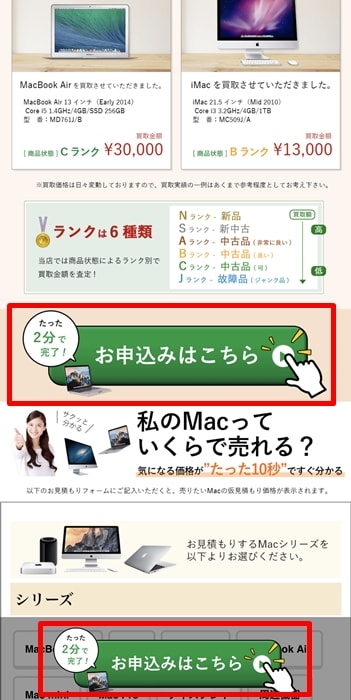
▼「Mac買取ネット買取申込フォーム」の画面に移動しました。
「会員の場合はログインして申し込む」というボタンがありますが、初めての買取申込の場合は「発送用の梱包キット」から入力を始めましょう。
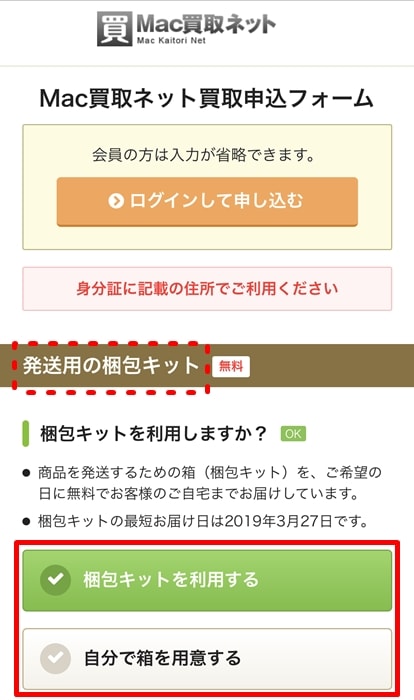
▼僕は梱包キットを送ってもらうことにしました。
「ご希望の梱包キットをお選びください」から、必要な箱を選びましょう。
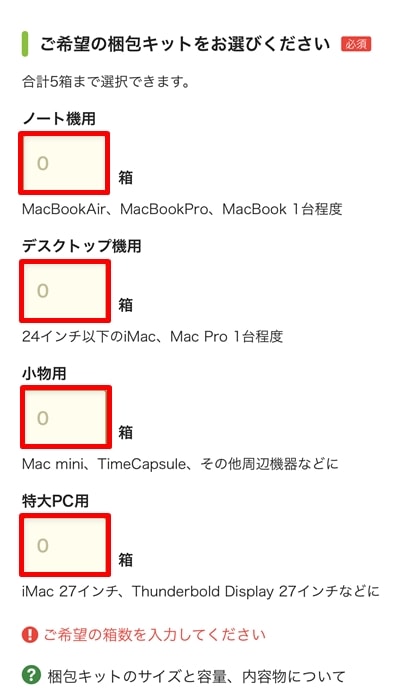
▼箱数を入力すると、その下側に「お届け希望日時をお選びください」の項目がでてきます。
「希望日時を選択する」を押しましょう。
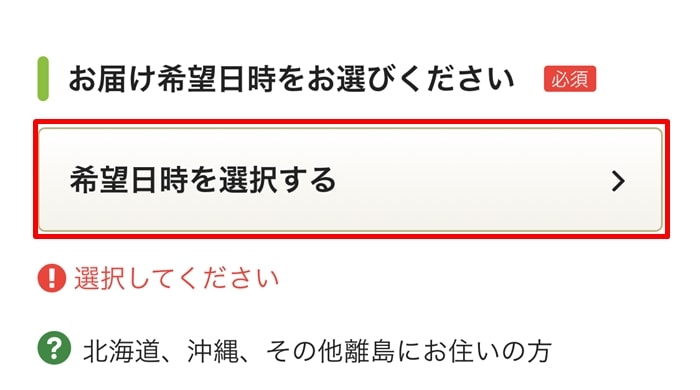
▼別の画面で「希望日をお選びください」と、カレンダーが出てきました。
希望の日付を押します。

▼日付を押したあと、今度は「お届け希望時間をお選びください」と時間を選ぶ画面が出てきました。
希望の時間を選びましょう。
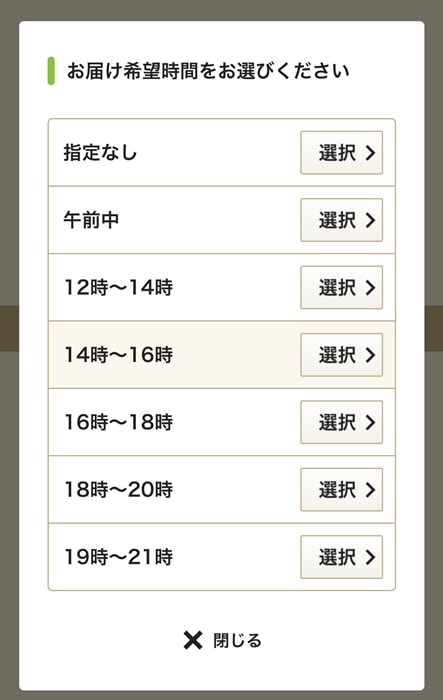
▼梱包キットの届け日時を指定したあとは、「商品の自宅引き渡し(集荷)」を選びます。
「希望日時を選択する」を押しましょう。
なお日時の選び方は、先ほどと同じ方法です。
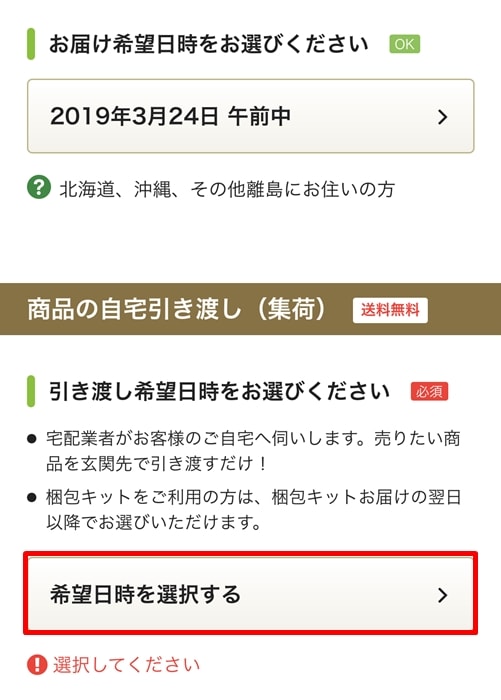
▼「買取金額のご確認について」を選びましょう。
以下の2つから選ぶことができます。
- 結果に関わらず買取(査定後スグ入金)
- 確認して買取を決める(キャンセルOK)
自分の都合のよいほうを選びましょうね。
選び終わったら「お客様情報入力に進む」のボタンを押します。
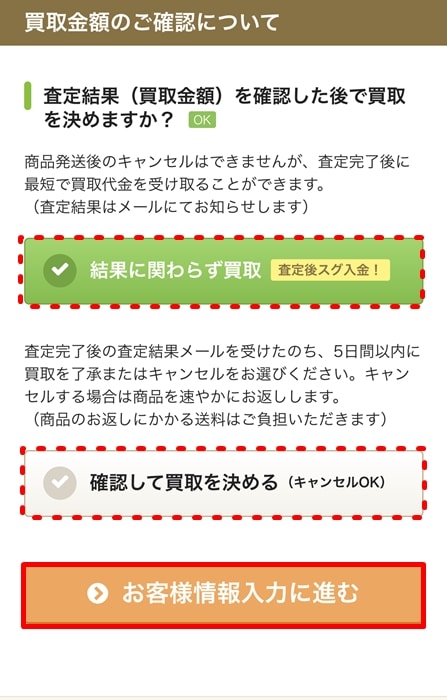
▼「お客様情報について」のページに移動しました。
まずは「お名前」「フリガナ」から入力しましょう。
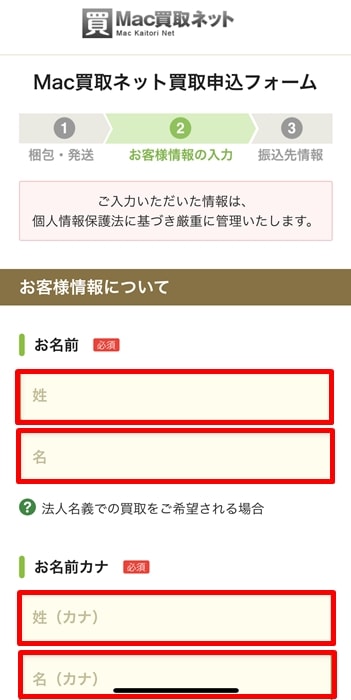
▼「メールアドレス」「電話番号」の入力です。
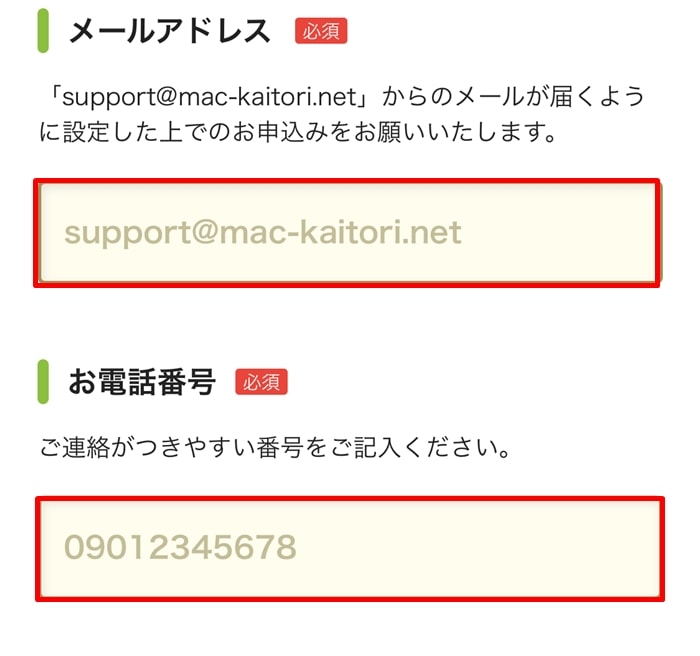
▼「住所」を入力しましょう。
「郵便番号」を入力して、右にある「住所を検索」ボタンを押すと「都道府県」「市区町村」まで自動反映するので、便利です。
「番地/建物」は手入力します。
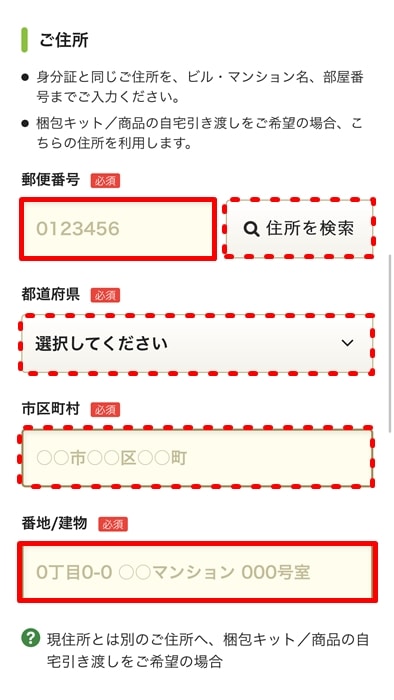
▼「生年月日」「性別」「職業」を入力しましょう。
「クーポン・キャンペーンコード」をもし持っている場合は、忘れずに入力してください。
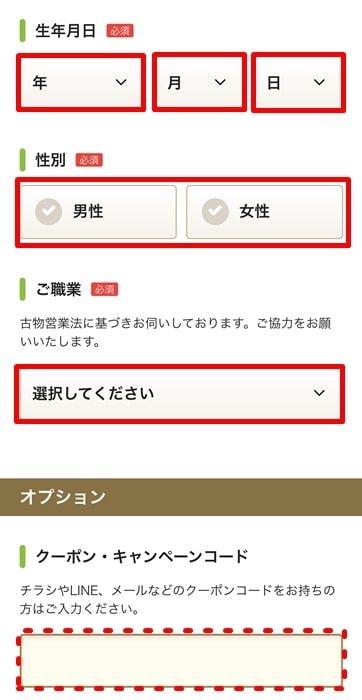
▼「お知らせを受け取る」では買取キャンペーンの情報が届きます。
必要な場合はそのまま、必要でない場合はチェックを外し、「確認画面に進む」を押しましょう。
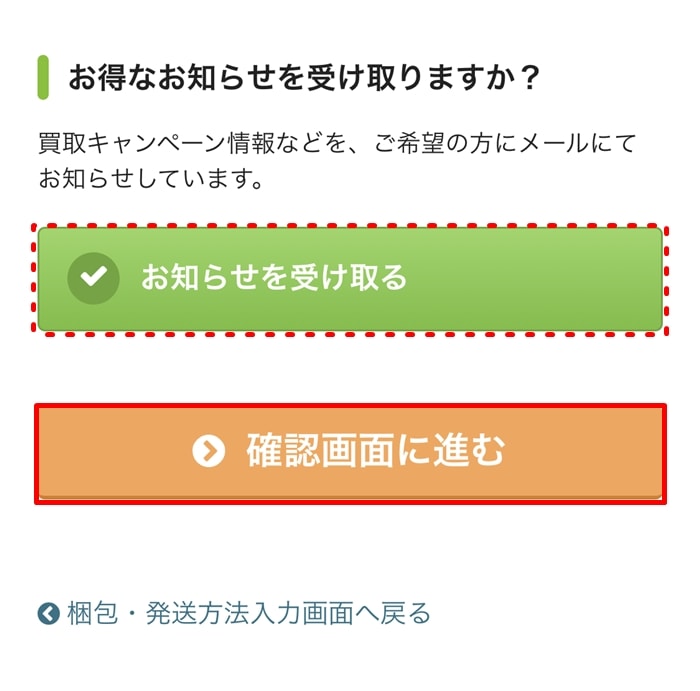
▼「以下の内容でお申込みしてもよろしいですか?」のページに移動しました。
これまで入力してきた情報を確認しながら、画面を下に進めていきましょう。
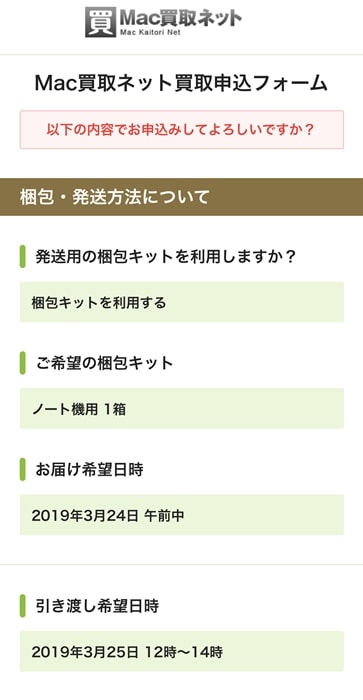
▼Mac以外にも買取できるものがあるので、もし自宅に不要なものがある場合、一緒に買い取ってもらうのも、いいかもしれませんね。
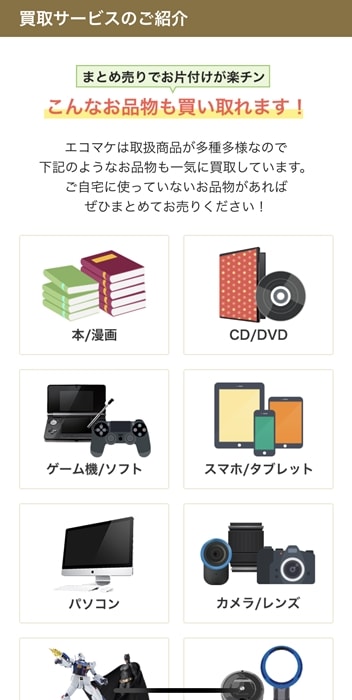
▼「ご利用規約の確認」について「規約に同意します」ボタンを押します。
その後、「この内容で申し込む」を押しましょう!
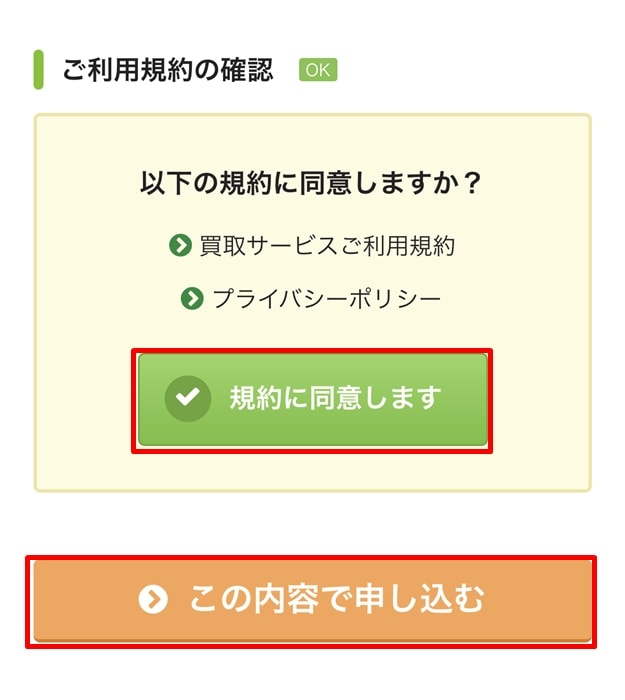
▼「買取お申込みありがとう!」のページに移動しました。
申し込み自体は、これで終了です。
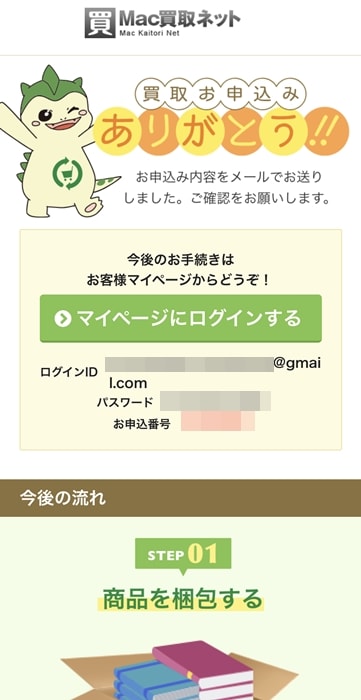
申し込み後から集荷までの流れ
Mac買取ネットのページから申し込んだだけで、ホッとしてはいけません。
▼申し込み後から梱包・集荷まで間に、やっておくことがあります。
- 本人確認書類のアップロード
- 振込先銀行口座の登録
買取申込をしたことによって、会員ページが作られているのでログインしてから登録を行いましょう。
本人確認書類のアップロード
本人確認書類をアップロードしましょう!
▼本人確認書類として利用できるものは、以下のとおりです。
- 運転免許証(裏面に住所表記がある場合は、裏面も必要)
- 各種健康保険証
- 住民基本台帳カード(写真付きのみOK)
- 福祉手帳(身体障害者手帳)など
- 日本国パスポート(住所記載があるもの)
- 年金手帳(住所記載があるもの)
- 外国人登録(済)証明書
- 特別永住者証明書
- その他、官公庁発行の写真付き本人確認書類
アップロードの作業をする前に、手元に用意しておきましょうね。
▼マイページにログインするためには、申込完了後に出てくる「マイページにログインする」というボタンを押します。
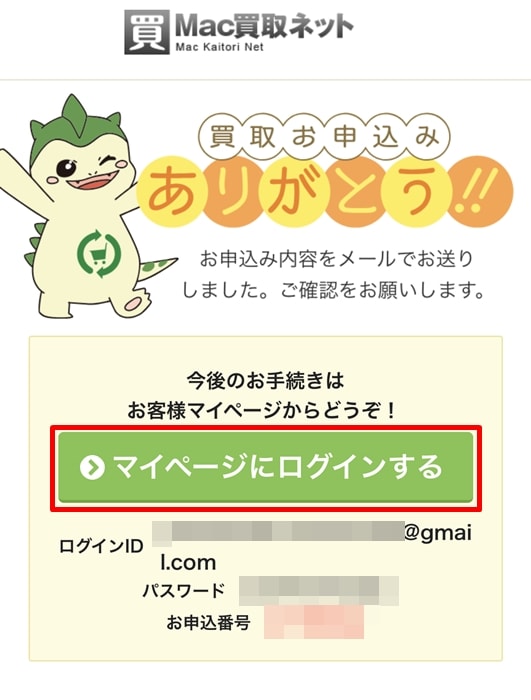
▼もしくは、申込完了後に届くメールに記載されているURLを押しても問題ありません。
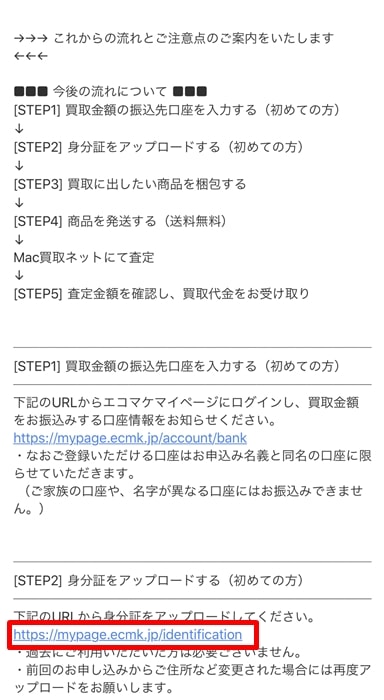
▼「エコマケmypage」に移動しました。
「メールアドレス」と指定された「パスワード」を入力し、「ログイン」を押しましょう。
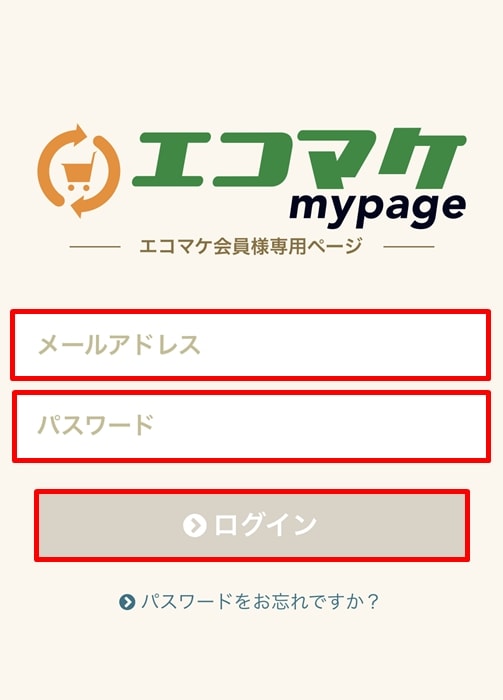
▼メールに記載されていたURLを押した場合は、ログイン後に直接「身分証画像アップロード」のページへ移動します。
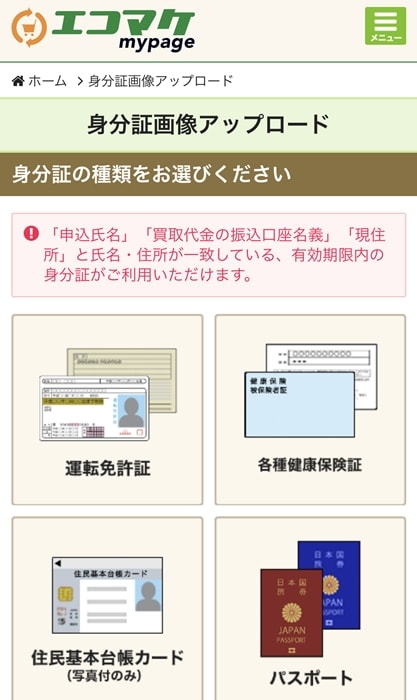
▼アップロードしようと思っている書類のアイコンを押しましょう。
僕は「運転免許証」を押しましたよ。
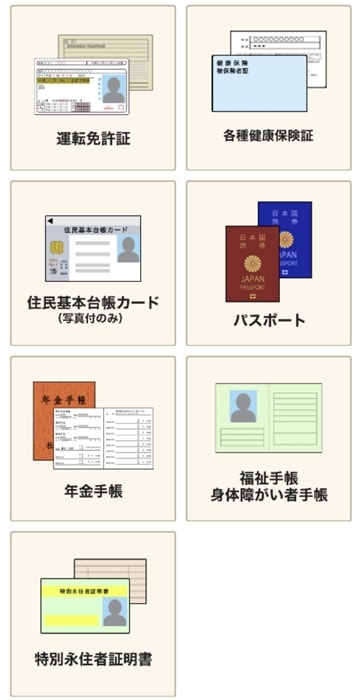
▼「運転免許証の画像アップロード」のページに移動しました。
表面からアップロードをするので、「オモテ面」にある「画像を追加する」を押します。
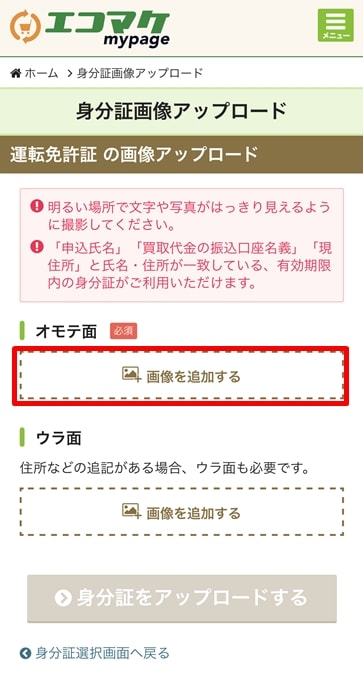
▼スマホのカメラで撮影するか、もともと撮影していた画像を使うかを選択し、アップロードします。
アップロードが完了したのが、以下です。
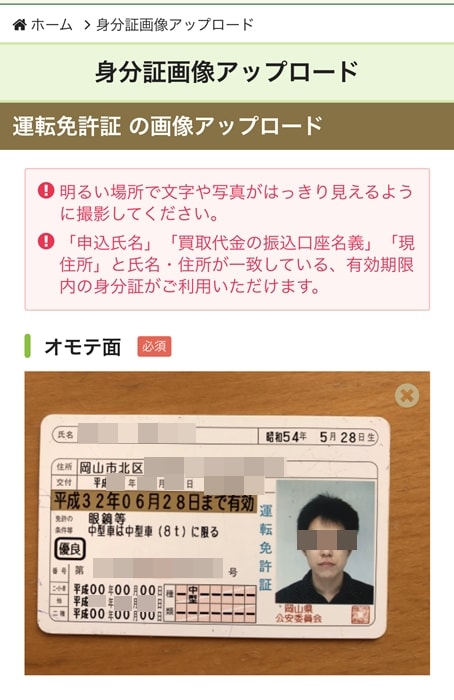
▼裏面のアップロードが必要な場合は、同じ方法で行います。
そして「身分証をアップロードする」のボタンを押しましょう。
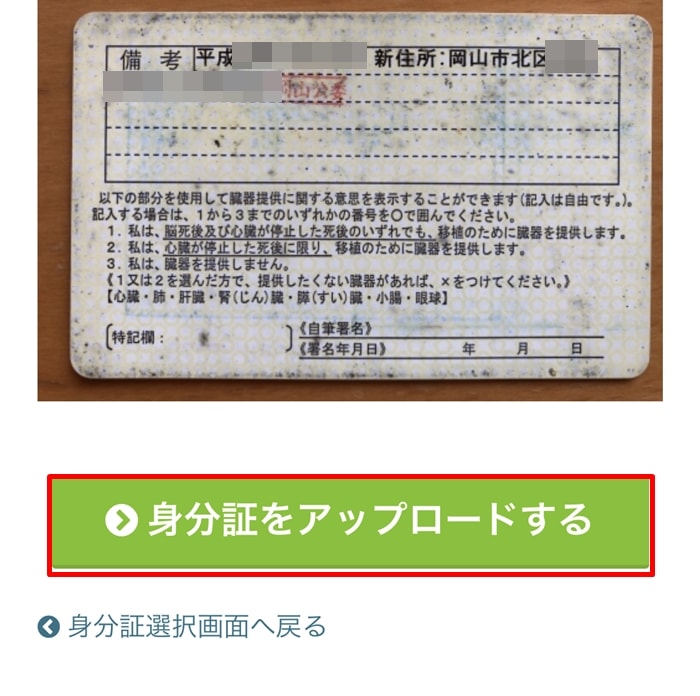
▼アップロードが完了しました。
「トップに戻る」を押して、このまま振込先銀行の登録も続けてやりましょう!
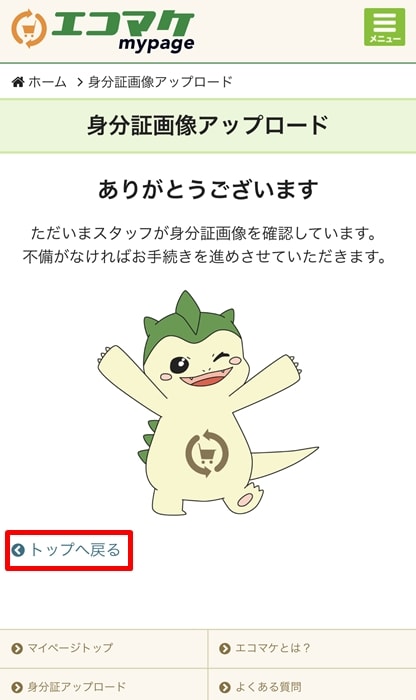
▼確認が取れれば、Mac買取ネットからメールが届きます。
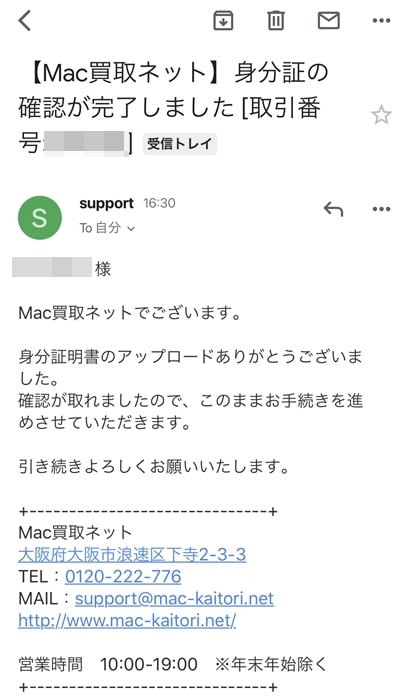
振込先銀行の登録
今度は、振込先銀行の登録をしましょう。
▼マイページにログインした画面です。
「口座情報を入力してください」を押すと楽チンですよ。
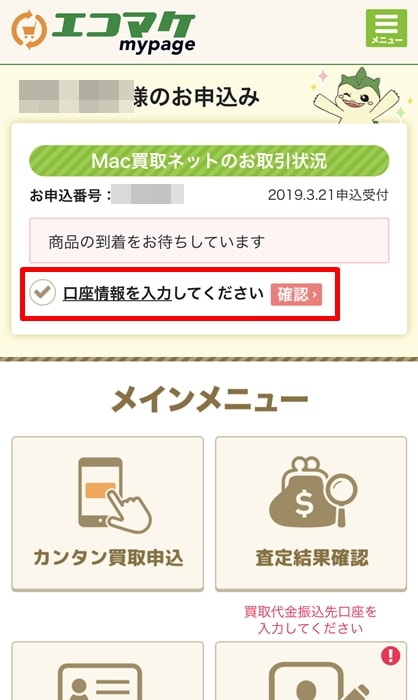
▼「会員情報変更」の画面で、「振込先口座の変更」として登録を行うようです。
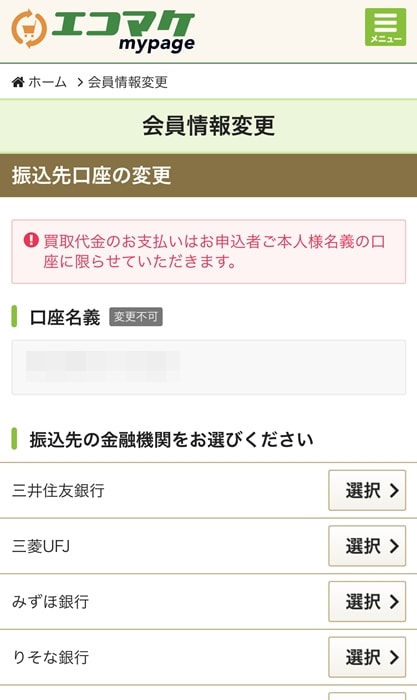
▼「振込先の金融機関をお選びください」には、メガバンクとゆうちょ銀行が載っています。
ここにない銀行は、下にある「金融機関名もしくは金融機関コードを入力してください」から検索しましょう。
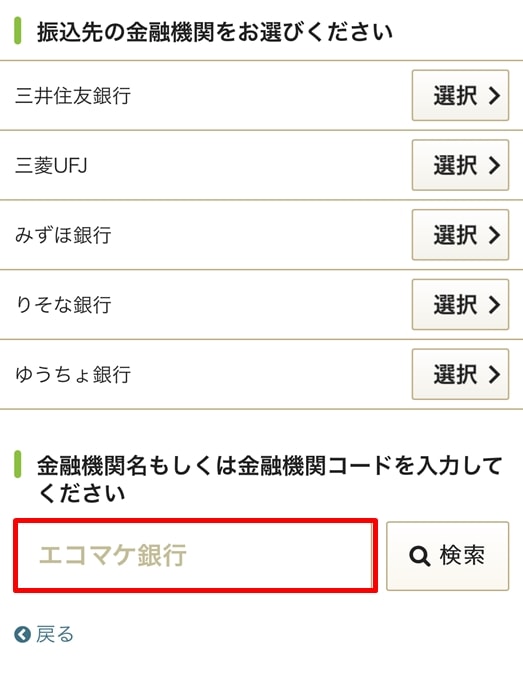
振込先の銀行は楽天銀行にしておくと、ハッピープログラムによって楽天ポイントがほんの少しもらえるのでお得ですよ。
▼楽天銀行を検索すると、「振込先の金融機関をお選びください」に「楽天」と表示されたので、「選択」を押します。
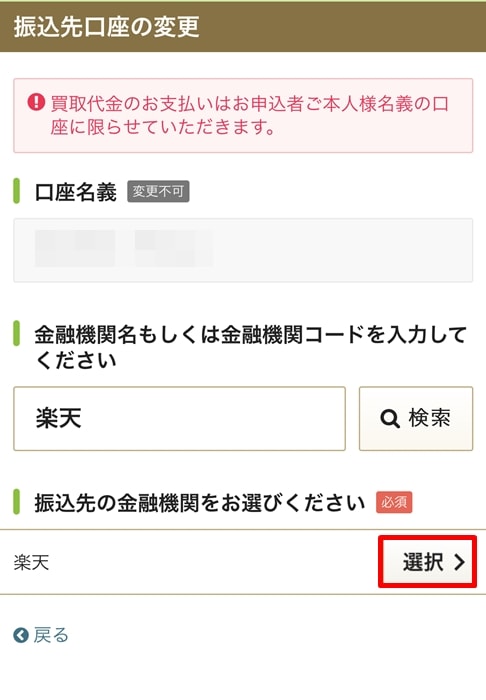
▼「支店名または支店番号を入力してくださ」から検索し、「検索結果からお選びください」から選びましょう。
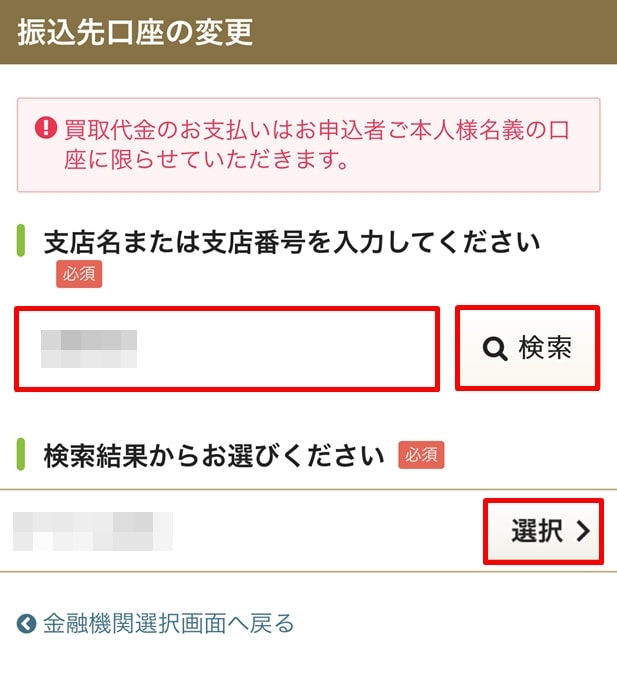
▼「口座種別」を選びます。
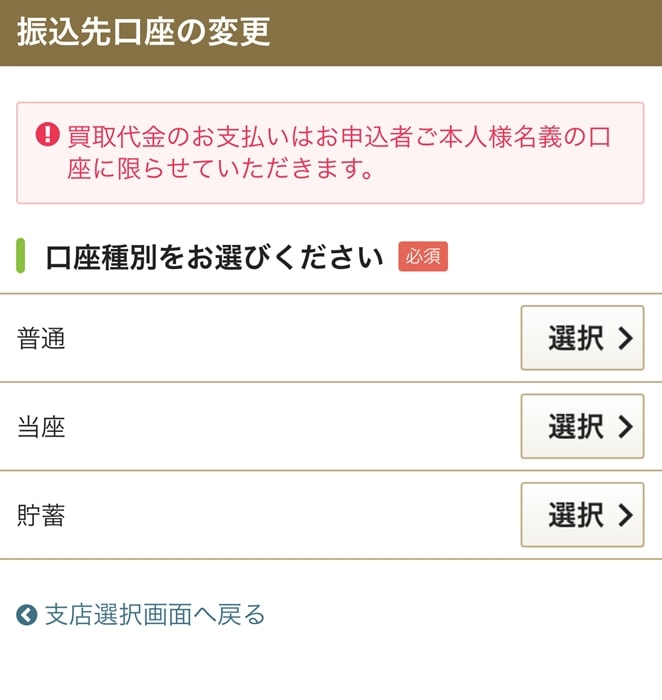
▼「口座番号」を入力したあとに、「口座情報を確認する」を押しましょう。
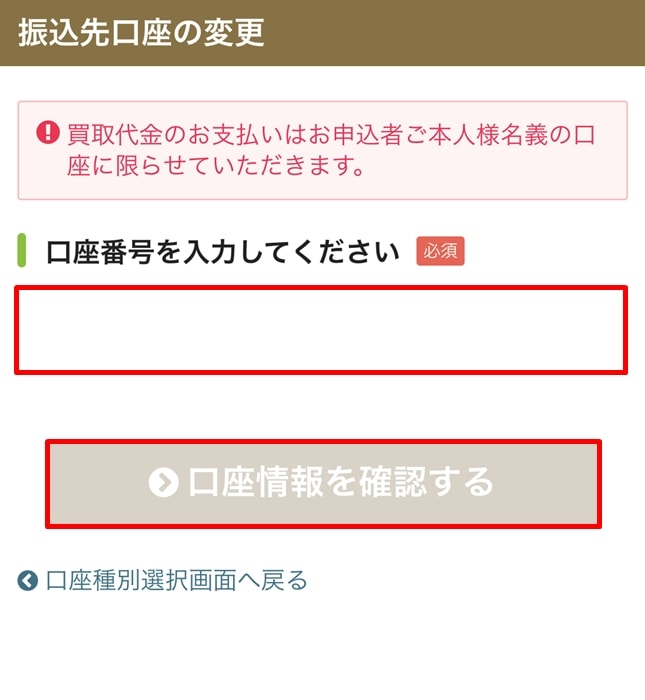
▼内容に間違いがないかどうか確認後、「この内容に変更する」を押します。
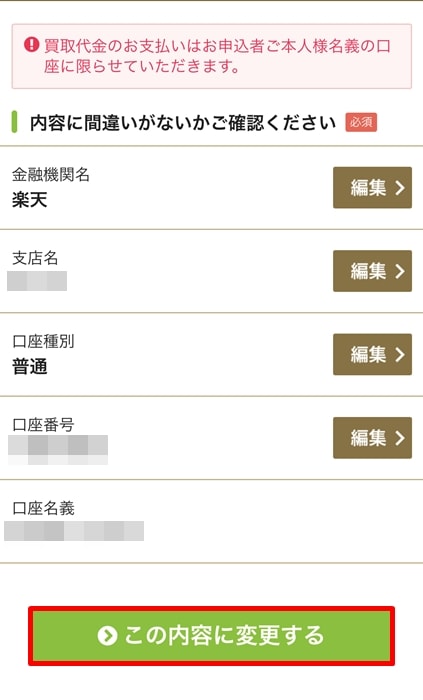
▼「閉じる」を押しましょう。
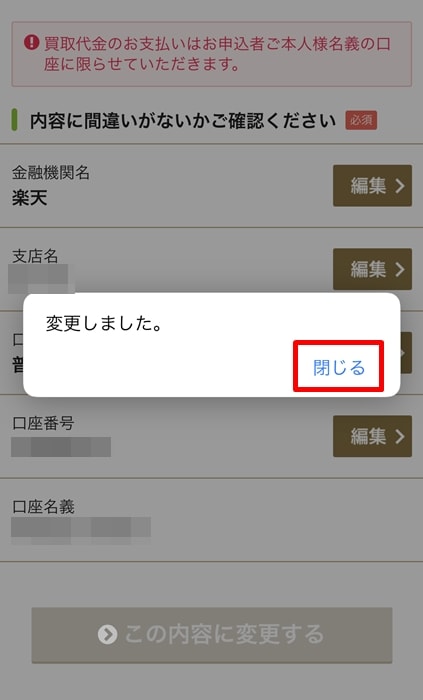
▼「会員情報変更」のページに移動しました。
これで口座情報の登録は完了です!
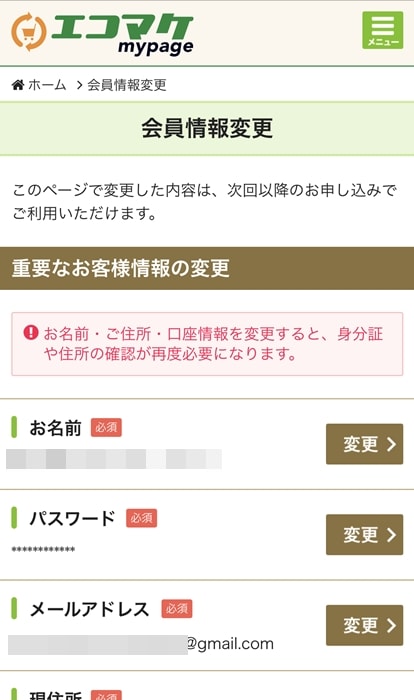
▼ちなみに、少し時間をあけて振込先銀行の登録をやろうと思った場合は、メールのURLを押すといいですよ。
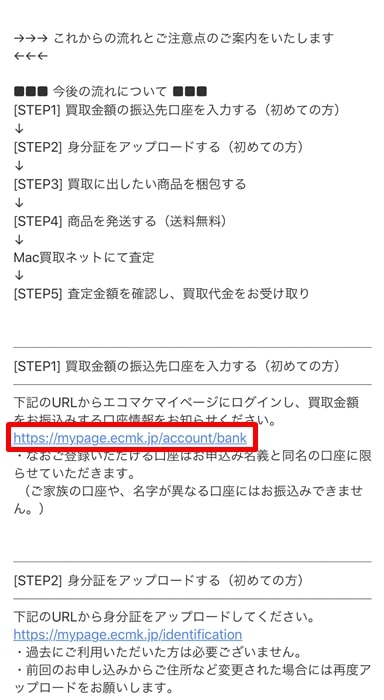
Mac買取ネットの梱包グッズの中身は?
Mac買取ネットから梱包グッズが送られてきたのであれば、中身にどんなものが入っているのか気になりますよね。
▼まず、梱包グッズが送られた場合、Mac買取ネットからメールが届きます。
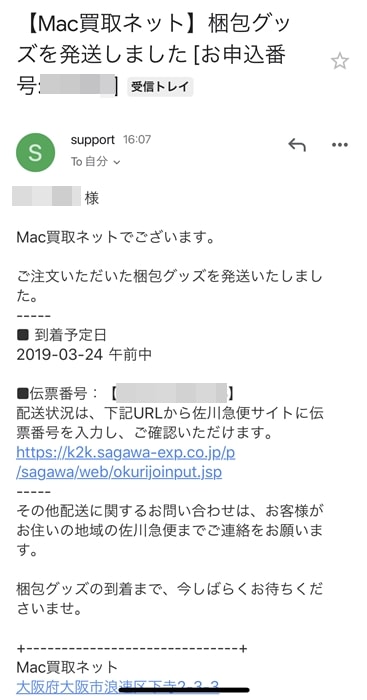
▼こちらが、送られてきた梱包グッズです。

組み立てる前の平べったいダンボールではなく、すでに組みあがり箱状になっていました。
組み立ての手間が減るのでありがたいですね。
ただ、集荷日が少し先になる場合、場所を取ってしまうのがデメリットかな、と思います。
▼箱の中身には、以下のものが入っていました。
- 緩衝材(プチプチ)
- 買取ご利用ガイド
- 「天地無用」と「われもの注意」のシール

どのアイテムも発送のときに役立つものばかりで、Mac買取ネットはキチンとしているな、と感じましたよ。
Macを配送する準備や梱包のやり方
Macは精密機械なので、配送をするときにしっかり梱包をしたほうがいいですよね。
買い取ってもらうのですから、配送で壊れてしまっては意味がありません…。
▼買取希望のMacは、以下の1点です。

▼Macを緩衝材(プチプチ)で梱包します。

▼隙間には、Macが動かないようにプチプチや新聞紙などで埋めましょう。

▼ダンボールにガムテープを貼り、「天地無用」と「われもの注意」のシールを貼りました。

佐川急便の集荷がくる
買取申込時に、佐川急便の集荷依頼も済んでいるので、Macの梱包が終われば集荷日を待つだけです。
▼集荷の手配ができれば、メールで通知してくれますよ。
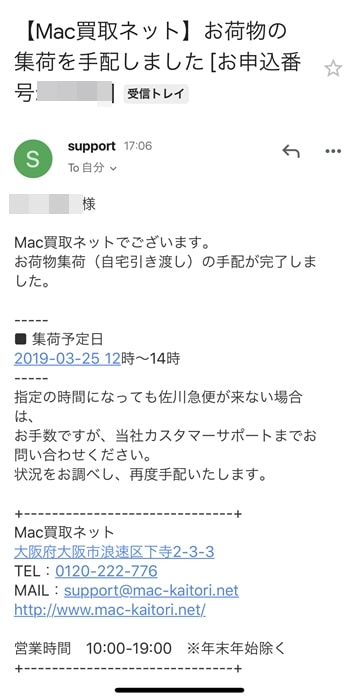
▼また、前日には「集荷の予約日が近づきました」というメールも届き、忘れないようにしてくれます。
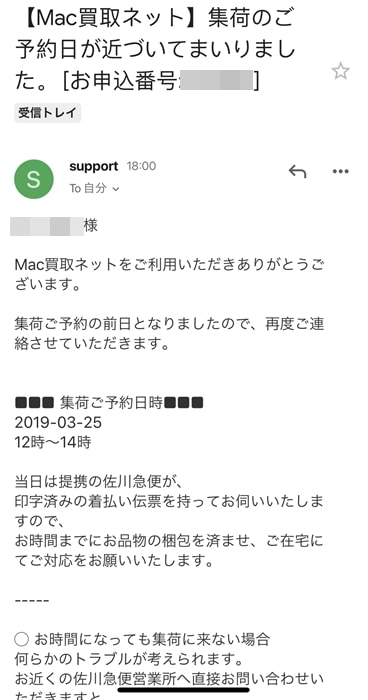
なお、梱包グッズには配送時の伝票が入っていませんでした。
伝票の準備をどうすればいいのか気になります。
でも安心してください。
集荷時にドライバーさんが、必要な情報が書かれている伝票を持って来てくれますよ。
僕たちは、箱を預けるだけで大丈夫。
▼以下は、伝票の控えです。

▼Mac買取ネットに荷物が届くと、「届きました」と連絡をくれます。
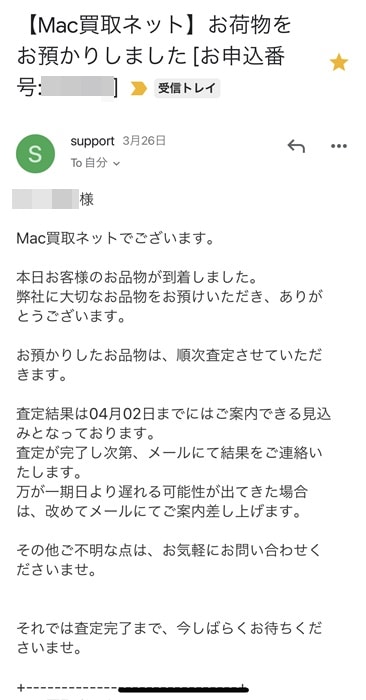
▼いつ届くのかな?と気になる場合は、佐川急便の追跡をしてみましょう。
集荷から6日後に査定完了メールが届いた
▼集荷があった日から6日後に、以下のような査定完了メールが届きました。
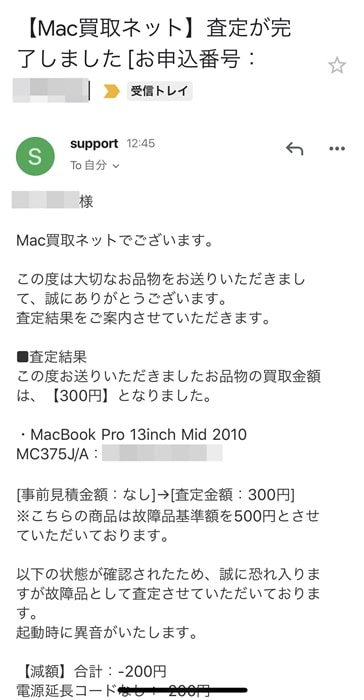
査定結果は300円でした…。
衝撃の安さですね。
満額でも500円の査定ですが、電源延長コードがなかったためマイナス200円された結果です。
付属品もキチンと送ったほうがいいですね。
同じMacでも「パソコン買取アローズ」を利用したときは、もっと高値で買い取ってもらえたので、同じ買取でも違うんだなぁと思いました。
▼翌日には振込完了メールも届きました。
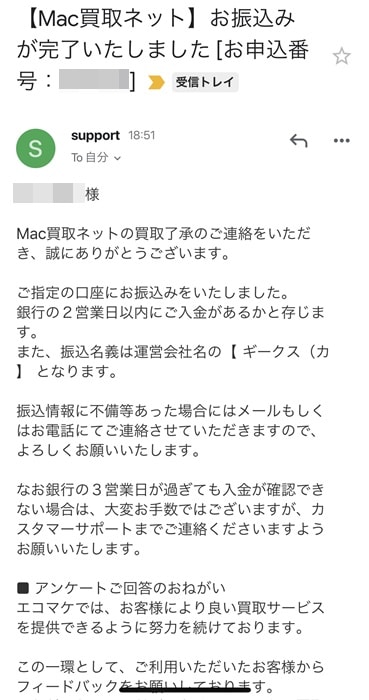
振込名義が運営会社の「ギークス(カ」になっていることが書かれていて、その点はとても丁寧だなと感じましたよ。
Mac買取ネットから実際に振り込まれた証拠
振込完了メールがあったのは、2019年4月1日の18時。
▼そのため、翌日の4月2日に銀行口座を確認してみましたよ。
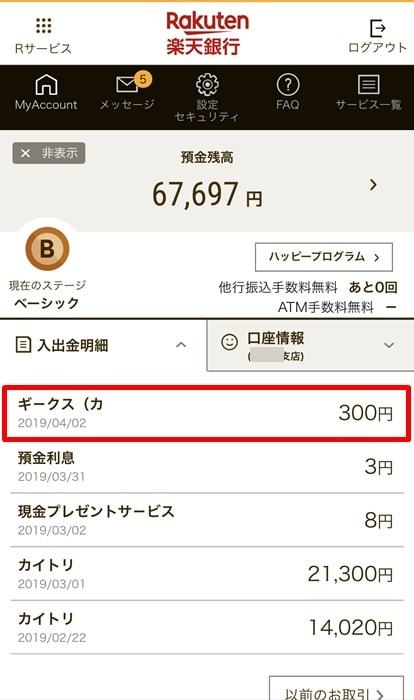
たしかに、「ギークス(カ」の名前で300円の入金がありました。
自分にとって不要になったMacを買い取ってくれ、お金を振り込んでくれるのはありがたいですよね。
ありがたいのは、ありがたいですが「大切に使ってきたMacが300円…」となると、落ち込んでしまいそうです。
せめての救いが、振込先の銀行を楽天銀行にしておいたので、ハッピープログラムによって楽天ポイントがほんの少しもらえ、ちょっぴりお得ことですね。
申込から振り込みされるまでの経緯
Mac買取ネットに買取申込をしたあと、振込までどのくらい時間がかかるのか、気になりますよね。
▼実際に買取をしてみた結果は、以下のとおりです。
| 出来事 | 日時 |
|---|---|
| 買取申込 | 2019年3月21日 21:57 |
| 本人確認書類アップロード | 2019年3月22日 14:55 |
| 梱包グッズ発送メール | 2019年3月22日 16:07 |
| 本人確認書類確認完了メール | 2019年3月22日 16:30 |
| 集荷の手配完了メール | 2019年3月22日 17:06 |
| 梱包グッズ到着 | 2019年3月24日 11:03 |
| 宅配荷物の準備 | 2019年3月25日 午前 |
| 集荷 | 2019年3月25日 13:30 |
| 荷物到着メール | 2019年3月26日 15:50 |
| 査定完了のメール | 2019年3月31日 12:45 |
| 振込完了のメール | 2019年4月1日 18:51 |
申込から振込まで、だいたい12日ほどかかっていますね。
ひとつの目安としてみてください。
Mac買取ネットは評判通り?実際に使ってみた感想まとめ
Mac買取ネットへの申し込み自体は、画面の指示に従い入力するだけなので、とても簡単でしたよ。
しかも、買取に必要なダンボールを希望すれば送ってくれるので、ありがたいですよね。
新しいMacを買ったタイミングなどで、ぜひ利用してみてはどうでしょうか。
僕が買取をした結果は300円でしたが、普段からキレイに使ったり、備品をしっかり管理したりすれば、もっと高値で売ることができるかもしれませんよ。
参考:Mac買取ネットでMac買取をお願いするにはこちらから
おまけ:他にも買取したいものがある場合
ノマド的節約術では、Mac買取に限らず、いろいろなジャンルの買取を試しています。
もし、気になるジャンルがあればチェックしてみましょう。